
i手工:向野早苗玫瑰拼布42/5
馆藏书籍,有印章
¥ 452 九品
仅1件
四川成都
认证卖家担保交易快速发货售后保障
作者[日]向野早苗 著;岳海波、李娜 译
出版社人民邮电出版社
出版时间2010-01
版次1
装帧平装
上书时间2024-05-17
- 在售商品 暂无
- 平均发货时间 8小时
- 好评率 暂无
- 最新上架
商品详情
- 品相描述:九品
图书标准信息
- 作者 [日]向野早苗 著;岳海波、李娜 译
- 出版社 人民邮电出版社
- 出版时间 2010-01
- 版次 1
- ISBN 9787115217936
- 定价 29.80元
- 装帧 平装
- 开本 16开
- 纸张 胶版纸
- 页数 107页
- 字数 193千字
- 正文语种 简体中文
- 【内容简介】
- 向野早苗是日本拼布名师,《向野早苗玫瑰拼布》是其经典之作。向野早苗的拼布作品总是让人充满幸福感。她尤其钟爱玫瑰,书中介绍了30款玫瑰拼布作品,从眼镜袋、卡片袋等简单小物,到拼布靠垫和各类手提袋,再到超级复杂的玫瑰床罩,逐步进阶,逐步提高,每件作皆有详细的制作步骤,更针对“贴缝图案”、“YO-YO拼布”、“拼布”、“玫瑰花园壁饰的做法”4种技法进行了详细讲解,即使是第一次玩儿拼布的人,也能轻松上手。
- 【目录】
-
第1章AutoCAD操作界面及基本操作1
1.1AutoCAD2010中文版工作界面1
1.1.1【应用程序菜单】按钮2
1.1.2标题栏4
1.1.3【快速访问】工具栏4
1.1.4功能区选项卡(Ribbon)6
1.1.5状态栏8
1.1.6命令行和文本窗口9
1.1.7绘图区10
1.1.8十字光标和坐标系统11
1.1.9AutoCAD多文档设计环境12
1.2管理图形文件12
1.2.1创建新的图形文件13
1.2.2打开文件14
1.2.3保存文件16
1.2.4另存为16
1.2.5为图形文件设置密码16
1.2.6修复图形文件18
1.2.7关闭图形文件18
1.3设置系统参数19
1.3.1选项对话框简介19
1.3.2设置文件路径20
1.3.3设置显示性能20
1.3.4设置打开和保存方式23
1.3.5打印和发布25
1.3.6设置系统选项27
1.3.7用户系统配置28
1.3.8草图29
1.3.9三维建模29
1.3.10选择集30
1.3.11设置配置文件30
1.4使用AutoCAD的帮助系统31
1.4.1帮助系统31
1.4.2快捷命令的应用35
1.5图形显示控制37
1.5.1缩放视图37
1.5.2平移视图38
1.5.3鸟瞰视图38
1.5.4平铺视口39
1.6选取图形的常用方法41
1.6.1用矩形窗口选取图形41
1.6.2用交叉窗口选取图形42
1.6.3给选择集添加或去除对象42
本章小结42
习题43
第2章图层与特性选项板44
2.1初识图层44
2.1.1机械制图中图层的应用45
2.1.2图层特性管理器45
2.2创建零件图的图层47
2.2.1创建新图层47
2.2.2设置【中心线】图层的颜色47
2.2.3设置【中心线】图层的线型48
2.2.4设置【中心线】图层的线宽48
2.2.5机械制图中的图线和线宽49
2.3管理图层51
2.3.1图层特性设置51
2.3.2管理图层案例演练52
2.3.3设置当前图层53
2.3.4删除图层53
2.3.5【图层】面板的应用54
2.4特性选项板的应用56
2.4.1【特性】选项板56
2.4.2使用【特性】选项板编辑图形57
2.4.3对象的特性匹配57
2.5重画和重生成59
2.5.1控制点标记的显示和重画命令59
2.5.2重生成59
本章小结60
习题60
第3章绘制基本图元61
3.1点61
3.1.1点的三面投影61
3.1.2输入点的坐标形式62
3.1.3点的样式与绘制63
3.1.4定数等分65
3.1.5定距等分65
3.2绘制线段66
3.2.1直线的三面投影66
3.2.2使用鼠标绘制封闭线段67
3.2.3使用XLINE命令绘制任意角度的构造线68
3.2.4动态输入&动态提示69
3.2.5以点坐标形式画线70
3.2.6使用正交模式辅助画线71
3.2.7对象捕捉功能72
3.2.8利用平行捕捉方式绘制平行线74
3.2.9结合极轴追踪、自动追踪功能画线75
3.2.10自动追踪76
3.2.11切线与公切线78
3.3矩形&正多边形78
3.3.1矩形78
3.3.2正多边形80
3.4圆与圆弧连接83
3.4.1圆命令及其种类83
3.4.2圆心-半径84
3.4.3圆弧连接的几何作图原理85
3.4.4【相切-相切-半径】画圆86
3.4.5【相切-相切-相切】画圆88
3.4.6圆弧连接的案例演练88
3.5圆环和椭圆90
3.5.1圆环91
3.5.2椭圆92
3.6圆弧94
3.6.1圆弧命令及其种类94
3.6.2三点95
3.6.3起点、端点、半径96
3.6.4连续97
3.6.5圆弧命令的其他选项97
3.7倒圆角和倒斜角98
3.7.1倒圆角99
3.7.2倒斜角101
3.8样条曲线的创建和编辑102
3.8.1绘制样条曲线102
3.8.2编辑样条曲线103
3.9多段线的创建和编辑104
3.9.1绘制多段线105
3.9.2编辑多段线106
本章小结107
习题107
第4章编辑平面图形108
4.1图元的编辑方法108
4.1.1调整图形(线条、圆弧)的长度108
4.1.2修剪图元110
4.1.3打断111
4.1.4合并113
4.1.5延伸图元114
4.1.6偏距图元116
4.1.7分解图形117
4.1.8撤消118
4.1.9重做118
4.2图形的基本编辑119
4.2.1删除119
4.2.2复制120
4.2.3移动120
4.2.4镜像122
4.2.5旋转123
4.2.6阵列125
4.2.7缩放128
4.2.8拉伸128
4.3夹点的编辑方式129
4.3.1拉伸对象130
4.3.2移动对象131
4.3.3旋转对象131
4.3.4缩放对象132
4.3.5镜像对象133
本章小结134
习题134
第5章剖面线与面域135
5.1剖视图及其种类135
5.1.1创建剖视图与剖面线136
5.1.2剖视图的种类137
5.2图案填充与渐变色139
5.2.1填充封闭区域139
5.2.2填充图案142
5.2.3剖面线的比例142
5.2.4剖面线的角度143
5.2.5填充实体图案143
5.2.6继承图案属性144
5.2.7创建关联图案填充145
5.2.8填充开放图形146
5.2.9控制孤岛中的填充148
5.2.10在大型图形中定义图案填充的边界148
5.3编辑填充边界149
5.3.1编辑填充图案149
5.3.2重新创建填充边界151
5.3.3文字与填充152
5.3.4计算剖面面积152
5.3.5图案填充原点特性153
5.4面域154
5.4.1创建面域154
5.4.2编辑面域155
5.4.3从面域中获取信息155
5.4.4面域造型应用案例156
本章小结157
习题157
第6章平面图形的绘制158
6.1图形的尺寸和线段分析158
6.1.1平面图形的尺寸分析158
6.1.2平面图形的线段分析159
6.2曲柄扳手160
6.2.1建立绘图环境160
6.2.2绘制中心线160
6.2.3绘制S形曲线162
6.2.4绘制曲柄扳手的头部163
6.2.5剖面线填充164
6.3肋板165
6.3.1建立绘图环境166
6.3.2绘制中心线166
6.3.3绘制同心圆167
6.3.4绘制长腰孔167
6.3.5圆弧连接169
6.4获取图形中的几何信息171
6.4.1计算零件图面积及周长171
6.4.2计算带长及带轮中心距172
6.4.3查询点坐标173
6.4.4快速计算器173
本章小结176
习题177
第7章文字与表格178
7.1文字样式178
7.1.1创建文字样式178
7.1.2机械制图中的文字要求180
7.2文字的输入方法182
7.2.1创建单行文字182
7.2.2单行文字的对齐方式183
7.2.3标注控制码与特殊字符184
7.2.4创建多行文字184
7.2.5应用多行文字创建图纸中的技术要求187
7.3编辑文字与拼写检查188
7.3.1编辑文字的方法188
7.3.2控制文字显示189
7.3.3拼写检查189
7.4在文字中使用字段190
7.4.1插入字段190
7.4.2更新字段191
7.5创建表格192
7.5.1创建表格样式192
7.5.2创建表格194
7.5.3表格的编辑199
7.5.4表格的夹点功能199
本章小结202
习题202
第8章尺寸标注203
8.1尺寸样式203
8.1.1尺寸标注的基本知识203
8.1.2创建国标尺寸样式205
8.1.3控制尺寸线和尺寸界线206
8.1.4控制箭头及圆心标记207
8.1.5控制尺寸文本外观和位置208
8.1.6调整箭头、标注文字及尺寸界线间的位置关系209
8.1.7设置线性及角度尺寸精度210
8.1.8设置不同单位尺寸间的换算格式及精度211
8.1.9设置尺寸公差212
8.1.10修改尺寸标注样式213
8.1.11标注样式的覆盖方式213
8.1.12删除和重命名标注样式214
8.1.13标注尺寸的准备工作214
8.2标注线性尺寸214
8.2.1标注水平、竖直尺寸215
8.2.2对齐尺寸215
8.2.3连续型与基线型尺寸标注216
8.2.4快速标注217
8.3标注角度尺寸217
8.3.1利用尺寸样式覆盖方式标注角度217
8.3.2标注角度尺寸218
8.4创建直径/半径型尺寸219
8.4.1标注直径尺寸219
8.4.2标注半径尺寸220
8.4.3机械图中直径及半径尺寸的几种典型标注形式220
8.5引线标注221
8.5.1创建引线标注221
8.5.2设置引线注释的类型222
8.5.3控制引线及其箭头外观特征223
8.5.4设置引线注释的对齐方式223
8.6标注尺寸公差和形位公差224
8.6.1尺寸公差的基本概念224
8.6.2形状和位置公差的基本知识225
8.6.3标注尺寸公差226
8.6.4标注形位公差227
8.7编辑尺寸标注229
8.7.1更改尺寸标注文字229
8.7.2改变尺寸界线及文字的倾斜角度229
8.7.3调整尺寸文字的位置230
8.7.4编辑尺寸标注的属性231
8.8多重引线标注231
8.8.1多重引线标注样式管理器232
8.8.2创建新的多重引线标注样式232
8.8.3修改多重引线标注样式233
8.8.4多重引线标注案例演练235
本章小结238
习题238
第9章块与外部引用239
9.1定义块239
9.1.1图块的特点239
9.1.2定义块240
9.2插入与存储图块242
9.2.1插入图块242
9.2.2块的多重插入243
9.2.3用WBLOCK创建图块243
9.2.4块的修改244
9.3属性块246
9.3.1创建属性块246
9.3.2定义粗糙度符号块248
9.3.3修改属性定义249
9.3.4控制属性显示250
9.3.5零件的表面粗糙度250
9.4外部参照252
9.4.1外部参照的优点252
9.4.2附着外部参照252
9.4.3管理外部参照253
9.5动态块254
9.5.1动态块的特点254
9.5.2创建动态块255
9.5.3块编辑器功能区258
本章小结259
习题259
第10章参数化绘图功能260
10.1几何约束260
10.1.1几何约束的类型261
10.1.2控制几何约束的显示264
10.1.3修改应用了几何约束的对象265
10.1.4自动约束266
10.2标注约束267
10.2.1标注约束的类型268
10.2.2动态标注约束与注释性标注约束的转换270
10.2.3参照约束271
10.2.4标注约束的应用271
10.2.5参数管理器273
10.3案例演练274
本章小结275
习题275
第11章图形的打印与输出276
11.1设置打印参数276
11.1.1选择打印设备277
11.1.2设置打印样式277
11.1.3选择图纸幅面279
11.1.4设定打印区域279
11.1.5设定打印比例281
11.1.6调整图形打印方向和位置281
11.1.7打印预览282
11.1.8保存打印设置283
11.2创建电子图纸283
11.2.1DWF文件简介283
11.2.2发布DWF文件284
11.2.3打印PDF文件285
11.2.4电子传递285
本章小结287
习题288
点击展开
点击收起
相关推荐
— 没有更多了 —











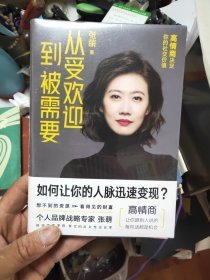
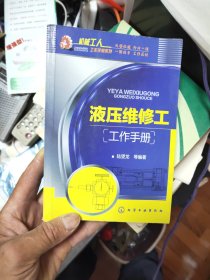
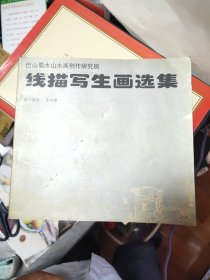
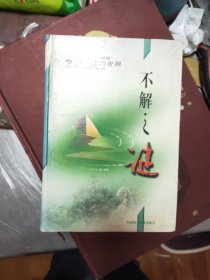

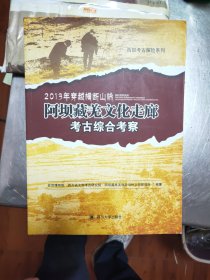
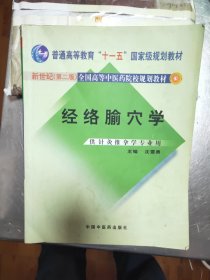
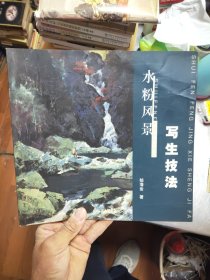
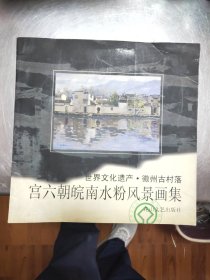

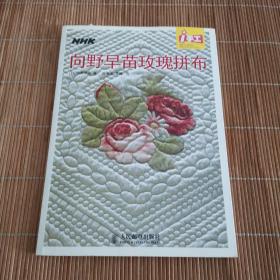
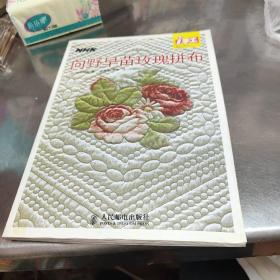
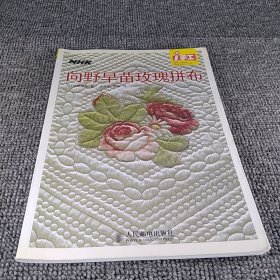
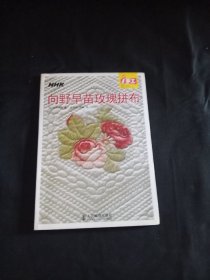

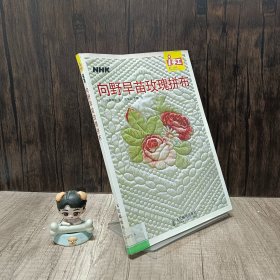

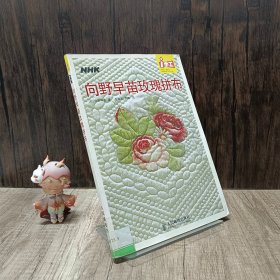
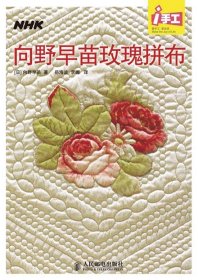
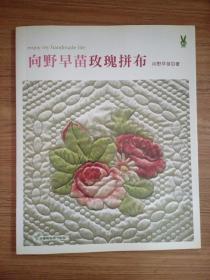
以下为对购买帮助不大的评价